CAD绘制小推车
CAD是一款实用的制图软件,可以用于绘制二维制图和基本三维设计。我们今天绘制的是平面小推车,那大家想知道具体绘制方法吗?那下面跟着小编,小编带你一起来绘制吧!
1.打开CAD,首先矩形【REC】绘制一个32*16的矩形,然后以矩形的左边长中点为圆心绘制一个半径为8的圆。最后修剪图形,推车的把手就绘制完成了。
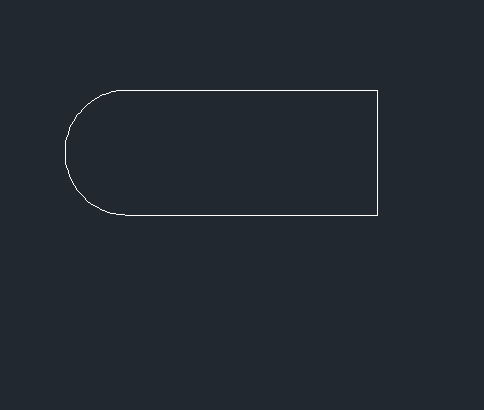
2.矩形【REC】分别绘制长宽分别为66*8和140*8的矩形,拼合两个矩形。然后多线段【Pl】后输入【Tk】在140*8的矩形的右下端点开始追踪向上移动12,然后在该点向右绘制130的水平线,向下绘制5的线,向左绘制一条角度为170度左右的线,最后在140*8的矩形的左下端点结束绘制。推车车身绘制完成了。
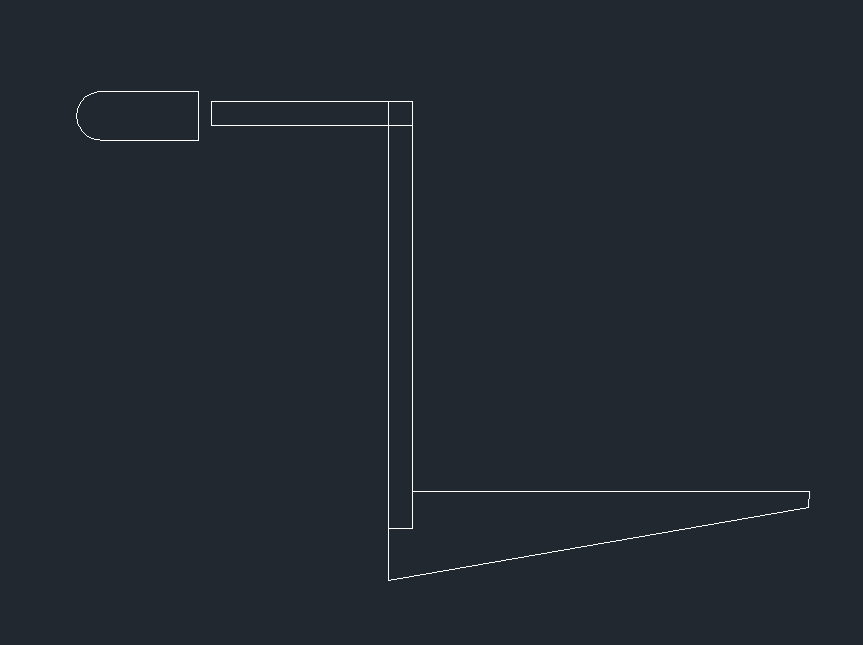
3.圆【C】后输入【Tk】在140*8的矩形的左下端点开始追踪向下移动30,向右移动4确定圆心,然后绘制半径为30的圆。偏移【O】将圆向内偏移6和20。最后在圆内上端绘制一个6*4的矩形,然后环形阵列,设置项目数为10,圆为中心点。推车车轮绘制完成。
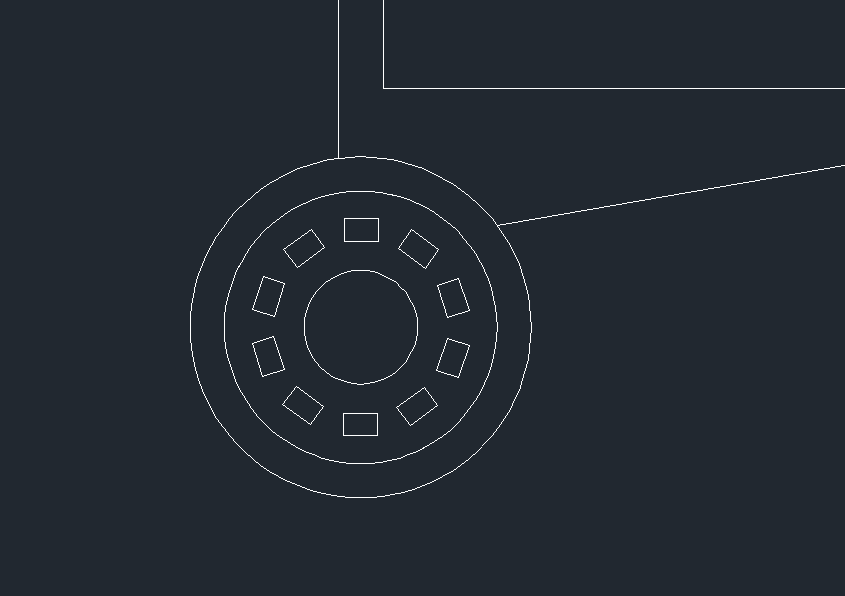
4.最后修剪图形,然后圆角【F】设置推车车身圆角半径为24,推车就绘制完成了。
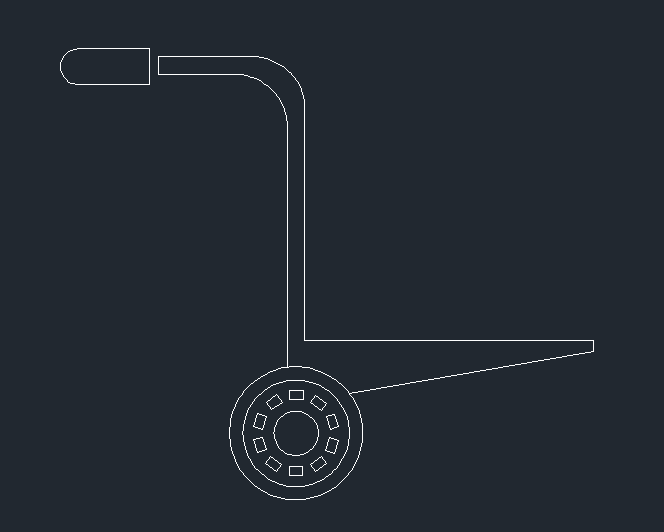
以上就是用CAD绘制小推车的步骤,大家学会了吗?更多CAD资讯敬请关注中望CAD官网,小编将持续更新推送,带大家学习更多实用技巧。
推荐阅读:CAD软件
推荐阅读:三维CAD
·2024中望教育渠道合作伙伴大会成功举办,开启工软人才培养新征程2024-03-29
·中望将亮相2024汉诺威工业博览会,让世界看见中国工业2024-03-21
·中望携手鸿蒙生态,共创国产工业软件生态新格局2024-03-21
·中国厂商第一!IDC权威发布:中望软件领跑国产CAD软件市场2024-03-20
·荣耀封顶!中望软件总部大厦即将载梦启航2024-02-02
·加码安全:中望信创引领自然资源行业技术创新与方案升级2024-01-03
·“生命鸨卫战”在行动!中望自主CAx以科技诠释温度,与自然共未来2024-01-02
·实力认证!中望软件入选毕马威中国领先不动产科技企业50榜2023-12-27
·玩趣3D:如何应用中望3D,快速设计基站天线传动螺杆?2022-02-10
·趣玩3D:使用中望3D设计车顶帐篷,为户外休闲增添新装备2021-11-25
·现代与历史的碰撞:阿根廷学生应用中望3D,技术重现达·芬奇“飞碟”坦克原型2021-09-26
·我的珠宝人生:西班牙设计师用中望3D设计华美珠宝2021-09-26
·9个小妙招,切换至中望CAD竟可以如此顺畅快速 2021-09-06
·原来插头是这样设计的,看完你学会了吗?2021-09-06
·玩趣3D:如何使用中望3D设计光学反光碗2021-09-01
·玩趣3D:如何巧用中望3D 2022新功能,设计专属相机?2021-08-10
·CAD设置国际尺寸标注样式2017-10-16
·CAD指南针怎么画2022-01-17
·CAD图像转移到其他图层的操作步骤2023-07-28
·CAD中你不知道的夹点小技巧2020-01-03
·CAD常用功能:填充命令HATCH2021-05-28
·CAD图纸标注怎么添加前后缀2019-01-02
·CAD怎么调整字体比例?2020-03-25
·提高CAD的运行速度的办法2017-08-22














